Q:设置企业邮箱收不到询盘?
A:确实是存在某些邮箱能收到,另一些邮箱不能收到的情况,这个目前没办法完全避免。
可以首先找企业邮箱的客服帮你排查下邮箱设置是否有问题,如果排查不出来的话,退而求其次的方法可以在能够接受询盘的邮箱中添加一条转发规则,转发到你的常用邮箱。
Q:bluehost后台找不到php.ini编辑器
A: 在bluehost后台select PHP Version - 右上角 Switch To PHP Options,进去就可以改参数。如果找不到的话可以咨询bluehost客服。
Q:创建.wellknown失败,显示file exits?
A:看一下图中的提示,file exist意思是这个文件已经存在了,所以不能再次创建。应该是这个文件被隐藏了,所以你看不见。可以在File Manager的页面最右上角找到“Settings”设置,有一个Show Hidden Files (dotfiles),在前面打个勾勾就可以显示隐藏文件了。
Q:安装证书以后输入域名还是进入的http开头的不安全网址,没有自动跳转到https开头的网址
A:做301重定向,参考重定向教程 https://websitesetup.org/http-to-https-wordpress/
Q:当访问网站显示不正常时,可以根据网站显示的信息初步判断哪里出了问题
A:404表示该链接不存在,网上的每个页面都有一个网址URL,就和一个人的身份证一样。这种情况意味着找不到这个链接所对应的网页,原因要么是你的链接输错了,要么是原来制作了这个页面,但是因为某些有意或无意操作被删除了。
A:500表示服务器内部错误,这种一般是网站程序有问题,不能响应我们的访问。这个时候我们登陆不上去wordpress后台,只能进入bluehost操作面板,到public_html的网站程序根目录去排查问题。
A:其他问题一般是主机的问题,可以去找主机提供商客服去进一步排查。
Q:可以导入demo,在demo的基础上直接建立自己的网站吗?
A:分情况。假如你对demo修改的内容少的话,可以直接导入修改;但是假如你需要大量修改或者不确定修改的比例和内容的话,强烈不建议这样做,因为demo很多排版设置都比较复杂,你在demo的基础上修改、添加网站内容、使用插件等都可能导致网站显示效果和你预期的不一样,但是由于你不知道具体的每一个效果是在哪里设置的,就很难继续做下去。
Q:bluehost客服给我安装好了证书,为什么我打开网站还是显示不安全?
A:bluehost的免费证书安装后没生效可能是两个原因,先试一下。
- 没有做重定向,即你输入域名浏览器没有自动添加https头部,所以显示不安全,这个问题的话做一下重定向就可以了,步骤参考这里https://websitesetup.org/http-to-https-wordpress/
- 网站图片等资源的链接还是原来http开头的,这个原因的话可以用Velvet Blues Update URLs 插件,将“http”全部替换成“https”,替换之后再看看网站是否显示为安全。
Q:网站后台编辑网页的时候,打开都是乱码了!怎么回事???
A:2018年底wordpress更新了,这次更新调整了布局等很多板块,最重要的是换了编辑器,所以之前的编辑器制作的内容就没法显示了,解决方式是安装classic editor插件就可以了。
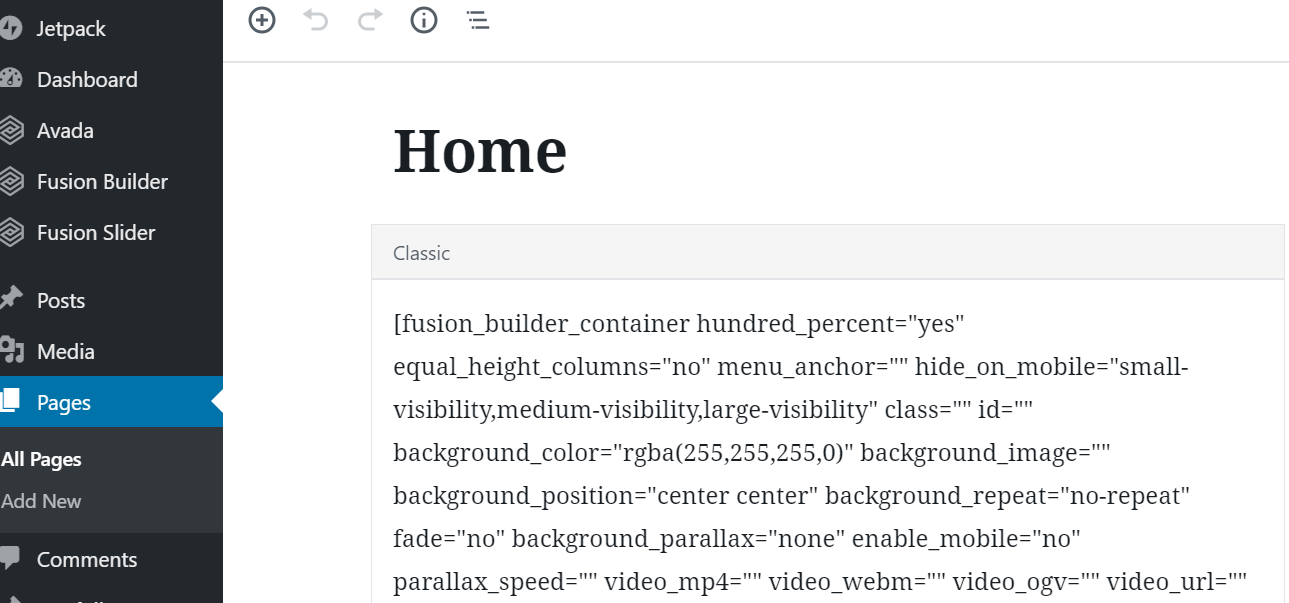
Q:在Google Search Console显示, 有错误网页,并且写着“网址已提交,但被 robots.txt 屏蔽了”?
A:可能是你的robots.txt文件里面的规则还是屏蔽网站被收录的,需要手动修改这个文件,规则编写方法参考这里http://seo.baidutop123.com/seoyh/3950.html
这个文件的位置可以咨询bluehost客服
Q:wordpress后台部分操作点击没反应(比如无法保存、取消),是什么原因?怎么办?
A:大家只要遇到wordpress功能使用得不正常的场景,一般都是wordpress有问题,是由于插件、主题、wordpress后台三者之间存在部分不兼容问题。这个问题通常只有在安装了新插件、升级/降级了主题版本、升级了wordpress之后才会出现。所以要记住:插件有风险,升级需谨慎。
解决方法:
- 先备份!先备份!先备份!网站如果还没开始制作的话,可以重新安装wordpress(最快!)。
- 检查是不是因为插件有问题:
a. 恢复wordpress正常:关闭所有插件,只开启fusion builder和fusion core这两个avada主题正常工作所必须依赖的插件(wordpress是不依赖任何插件才能工作的)(如果你使用的别的主题,同理,只保留其依赖的插件,没有的话就全部关闭)。关闭之后再看下wordpress是否能够正常工作,比如是否可以正常保存、取消。如果可此时正常了的话,就说明是因为你之前开启了某些插件,和wordpress不兼容,所以导致的异常。否则尝试step 2。
b. 找到问题插件:此时你可以依次开启一个个插件,看下是开启哪个插件的时候,wordpress又不能正常工作了,那个插件就是问题插件,你最好别在使用这个插件,或者找个完成类似功能的替代插件。
- 检查是不是因为主题版本有问题:
升级主题到更新的稳定版本(建议不选择最新的版本,最新版本通常没有经过足够的测试,可能会不太稳定,可以选择最新版本再往前两三次的版本)(多尝试几个版本)。如果升级后正常工作的话,就用当前版本的主题即可。但是如果尝试升级换了好几个版本,wordpress还是有问题的话,尝试step 3。
- 检查是不是因为wordpress有问题:
有时候网站程序可能受到恶意攻击,导致wordpress代码被篡改而不能正常工作,我们可以手动更新wordpress基础代码来恢复wordpress正常功能。下图是我从官方下载的wordpress压缩包解压出来的内容,其中红色线框标注的文件夹就是wordpress的基础程序文件,这个文件夹的内容从网站安装开始就不会再改变,但是起着至关重要的作用。如果wordpress有问题,我们可以手动更新这个文件夹。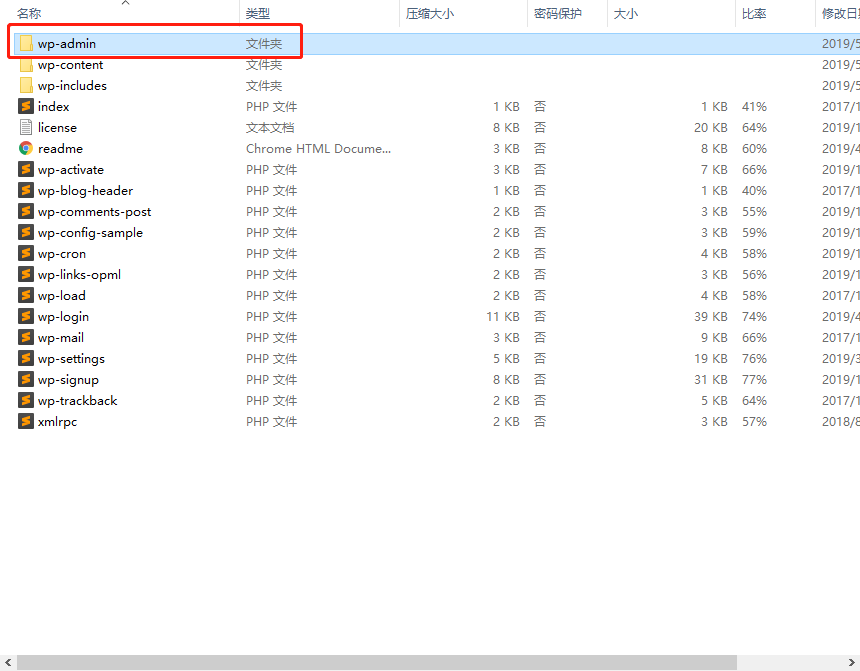
更新wordpress基础代码步骤:到wordpress官方网站下载最新稳定版本的wordpress压缩包(https://wordpress.org/download/),解压,找到wp-admin文件夹。然后登陆你的网站空间(bluehost的cpanel),在public_html里面找到你安装的wordpress程序的wp-admin这个文件夹,然后手动将它替换成新的。然后重新打开wordpress后台,检查wordpress此时是否能正常工作。
- 以上方法都尝试过之后,wordpress还是不能正常工作的话,那么很抱歉,我真的帮不了你了T_T,这说明你的网站可能是程序内部代码问题,需要技术人员去调试代码了,愿意付一些钱的话可以上fiverr找外包去解决。很感谢你能坚持看到这里,你的努力会有回报的,加油!

